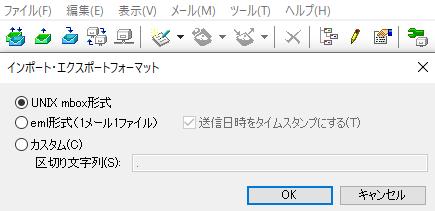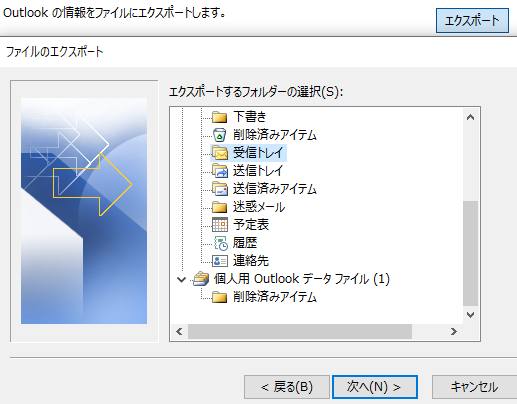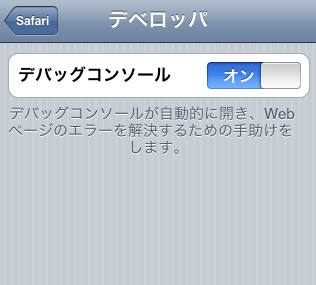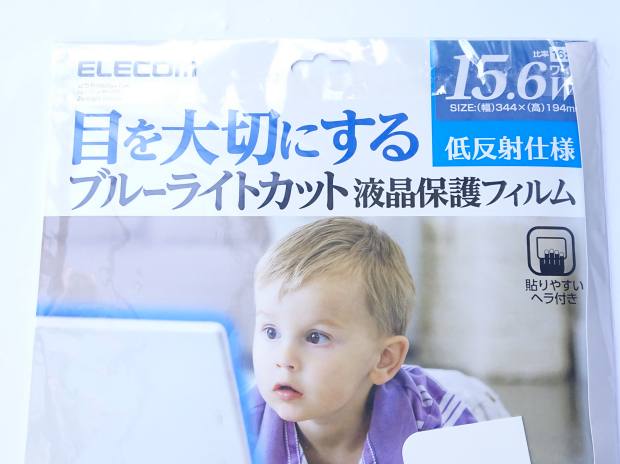パソコン上から読む「電子メール」(E-MAIL)は、近年では特に、アカウントの作成や、
お買い物、ビジネスでの業務の報告、宿泊の予約、プライベート的なコミュニケーションなど、
大事なことが書かれた内容のデータを取り扱って使用していく機会も、大変増えてきました。
受信箱や送信トレイ、下書きのBOXなど、それぞれのフォルダーに、
多くのメールが次第に保存されて、またメールのアカウントも増えていく間に、
必要なメールのデータの場所がわからなくなってしまった、というケースも出てきます。
そんな時には、どうすればメールデータを探して復旧することができる?という疑問について解説いたします。
Eメールのテキストが見つからない時の探し方は?
まず、現在多くの人は、パソコンのインターネットのプロバイダから提供されている、
電子メールのクライアントサービスや、ウェブ上のポータルサイトで運用されていますメールサービス、
また携帯電話の会社で契約して使用しているEメールなど、複数のメールアドレスを使用されています。
その中から、どのメールで送受信を行っていたデータかを、まずは大まかに思い出して探されてみてください。
主な探し方として、まずウェブサービスないしクライアントソフトの検索窓を使う方法があります。
大体の見当が付きましたら、そちらのメールアドレスを取り扱っているクライアントソフト、
またはウェブページ上の管理画面にログインして、開いてください。
パソコンやモバイル端末のメモリーカードのみに保管されていて、替えのないEメールが、
すでに誤った削除のミスやフォーマットにより消えていた、と思われる時は、
専用の機能かリカバリーのサービスにて、復元をする必要が出てきます。
文章の検索窓で電子メールを見つける方法とは?
次に、GmailやYahoo!メール、Outlook.com、Zohoメール、iCloud、AOLメール、
ほかgoo、jcom、nifty(ニフティ)、biglobe(ビッグローブ)といったWEBメールといった、
それぞれの電子メールのサービスには、検索画面が付いています。
送信または受信した時のメールアドレス、タイトル、本文のテキスト、添付ファイル名などに、
含まれている可能性が高い大まかのキーワードを検索窓に打ち込んで、サーチをかける方法が便利です。
検索ボックスへの入力で表示されたメールの一覧から、必要な対象のメールを探されてみてください。
添付ファイルの内部に含まれた文章のデータは、基本的に検索の対象にはなりません。
下書き保存のメールは、大体の場合で数が少ないため、
検索をかけずにそのまま下書き保存のフォルダーに入って、一目で見つけて探し終えられることが多いです。
また、Outlookのように「優先」の重要なタブと「その他」のタブとに分かれていることもありますので、
その際には両方とも、一覧をチェックされてみてください。
ほか、迷惑メールやプロモーションのフォルダーに入っていることもありますので注意してください。
パソコン上で失ったデータをメールから復元する方法とは?
次に、デスクトップPCまたはノートパソコンで取り扱っていたテキストエディタのデータや画像ファイルを、
うっかり間違った削除や端末の紛失などで失ってしまった時に、復元する際の対処の仕方について。
まず、Microsoft Outlook(マイクロソフト・アウトルック)や、
Thunderbird(サンダーバード)、Sylpheed(シルフィード)、eM Client(イーエムクライアント)、
その一部のデータが、過去のメールのテキストや添付したファイルに残っているか、見直されてみてください。
上述の方法で検索をかけて、そちらからメールを探して拾い出す形で復旧ができる見込みもあります。
該当するメールが見つかりましたら、テキストをコピーしたり、添付ファイルを保存します。
また、Eメールの受信フォルダーからデータを失うのを防ぐには?という疑問については、こちらの解説ページにて。
また、対象のファイルがもし破損していたり、ディレクトリに制限がかかっていて開けなくなった時は、
専門業者のデータリカバリーサービスに問い合わせて、復元の作業を行ってもらわれることを推奨します。
クラウドストレージのバックアップからサルベージするには?
次に、AppleのMacBookやiMac、またMac Miniなどで使うiCloud(アイクラウド・ドライブ)といった、
一部のクラウドサービス(オンラインストレージ)には、コンピューターに標準で備え付けの、
Eメールのデータを、自動で定期的にバックアップを設定できるサービスも提供されています。
ほか例として、 Microsoft での、メールの文章で消去してしまったものを元に戻す のQ&Aも参考までに。
見失ったメールをサルベージするには、クラウドストレージのウェブ上の管理ページにログインして、
そちらのフォルダーに保存されています、バックアップされている分のデータを引き出して、
元のパソコンや、買い替えたモバイル端末などの場所に、復旧ができる見込みもあります。
スマートフォンやタブレット端末のメールの引き出し
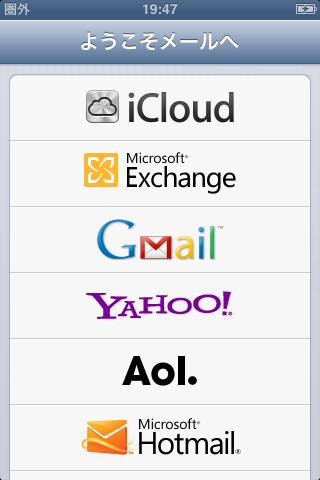
またiPhoneやiPadなど、スマートフォンの携帯電話やタブレット端末(スレートPC)といった、
コンピューターの本体から、メールを失ってしまった場合もパソコンと同じく、
備え付けのクラウドサービスに事前に登録していてれば、データを引き出しできる見込みがあります。
携帯電話の会社でも、お使いのガラケーやスマートフォンで使用している、
電子メールのデータを、自動でバックアップしてもらえるサービスが実施されています。
一方で、PC本体または外付けのハードディスクや外部のRAIDケース、NAS、DVD-Rなどに保存した、
Eメールのファイルが破損していて、拡張子が開けなくなった時は、
専門業者のデータ修復のサービスにて、直してもらってみてください。
間違えて削除したメールデータをリカバリーするには?
次に、受信箱(Inbox)や送信箱(Outbox)、下書き(draft)といったトレイから、
間違えてメールを消去されていた場合に、リカバリーを行う手順について。
まずは、ゴミ箱のトレイにデータが移行されていないかどうかを確認してください。
ゴミ箱にも見つからなかった場合は、上記と同じくメールクライアントソフトを使用してデータを保存している、
パソコンに内蔵されたSSDやハードディスク、RAIDケースなどの場所に、
エクスポートなどで一括で保管した、ファイルのバックアップの分があるかどうかを確認してください。
またはモバイル端末のSDメモリーカードが保存先である場合は、そちらも見直してみてください。
データ復旧サービスセンターに問い合わせて修復してもらう
一方で、すでにパソコンやスマートフォン、タブレット端末からメールデータが消えていて、
まただいぶ時間がたっていて、ストレージに新しく多くのファイルの上書き保存をしていた場合は、
一般の個人では、失った拡張子の復元が難しくなっていきます。
その際にはやはりプロのデータ復旧サービスセンターに問い合わせて、
対象のデータ記憶装置を持ちこみか郵送で提出して、
消えたメールのファイルを修復できるかどうかの検査をしてもらわれることもおすすめします。